Rumah >masalah biasa >Bagaimana untuk memadam foto dari iCloud
Bagaimana untuk memadam foto dari iCloud
- 王林ke hadapan
- 2023-04-13 14:13:0315502semak imbas
Cara Memadam Foto daripada iCloud
Jika anda mahu memadamkan satu foto atau beberapa foto daripada iCloud, anda boleh melakukannya dari telefon anda melalui apl Foto.
Nota: Pilihan ini akan memadamkan foto daripada iCloud dan iPhone atau iPad anda.
Untuk memadamkan foto daripada iCloud pada iPhone atau iPad:
- Buka apl Photos daripada skrin Utama.

- Leret dan pilih foto yang ingin anda padamkan, kemudian pilih salah satu daripada dua cara untuk memadamkan satu foto atau berbilang foto.
- Untuk memadam individu foto, ketik dan tahan imej dan pilih pilihan Padam daripada menu.
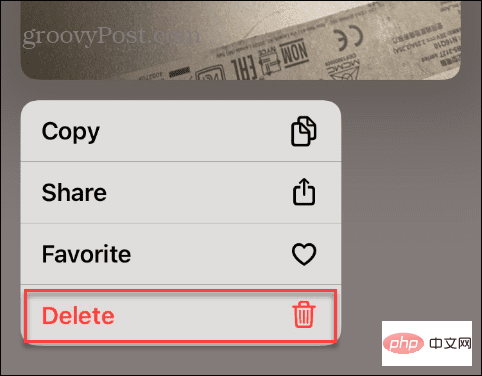
- Apabila mesej pengesahan muncul, klik untuk memadamkan foto.
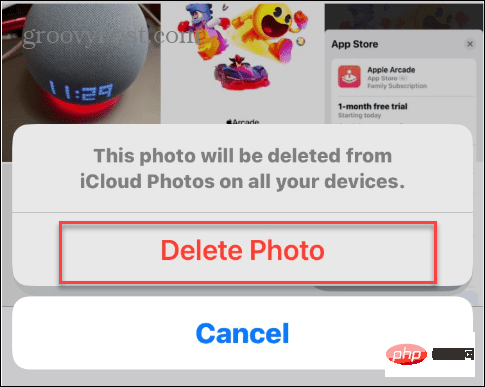
- Jika anda mahu memadamkan berbilang foto serentak, sila klik pilihan di penjuru kanan sebelah atas skrin.
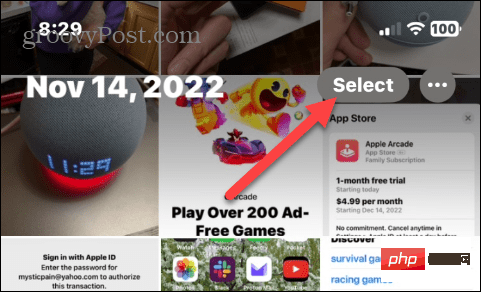
- Ketik setiap foto yang ingin anda padamkan, kemudian ketik ikon tong sampah di penjuru kanan sebelah bawah skrin.
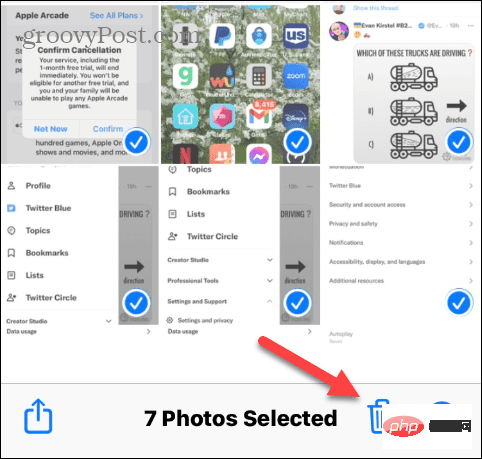
- Apabila mesej pengesahan muncul, klik pilihan Padam.
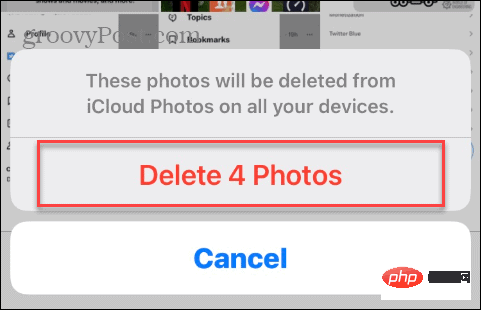
Cara untuk memadam foto daripada iCloud (tetapi bukan peranti anda)
Sekarang, anda mungkin mahu memadamkan foto daripada iCloud tetapi bukan daripada iPhone atau Padam daripada iPad. Dengan cara ini, anda boleh mengosongkan ruang pada iCloud tetapi menyimpannya pada peranti anda. Untuk melakukan ini, anda perlu mematikan penyegerakan foto.
Untuk memadamkan foto daripada iCloud tetapi bukan daripada peranti anda:
- Buka apl Tetapan daripada skrin Utama iPhone atau iPad anda.
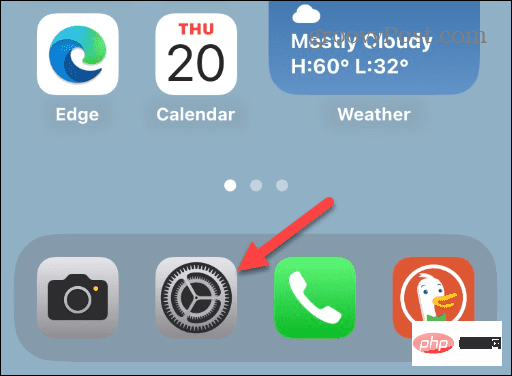
- Tatal ke bawah dan klik pada pilihan Foto dalam menu.
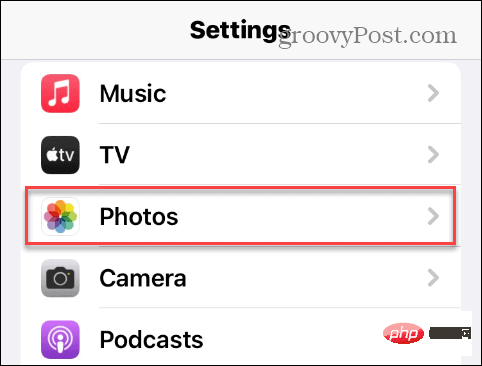
- Tukar suis iCloud Photos kepada kedudukan mati .
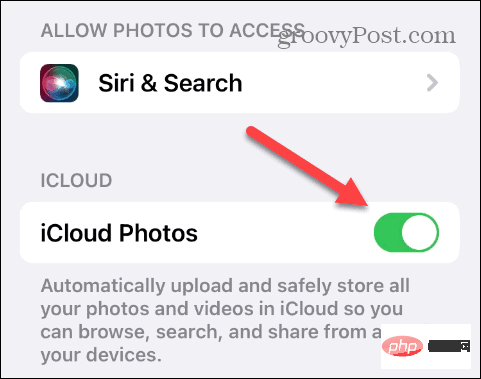
- Apabila mesej pop timbul muncul, jika anda mahu memadamkan salinan foto beresolusi rendah daripada iPhone anda, ketik pada pilihan "Padam daripada iPhone". Yang asal akan kekal pada iCloud.
- Pilih pilihan Muat Turun Foto dan Video untuk memulihkan foto asal ke peranti anda.
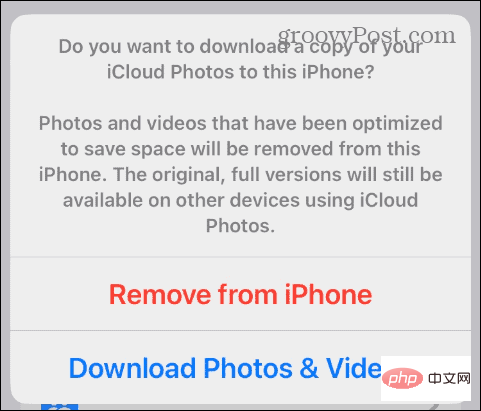
Pastikan anda mengulangi pilihan ini untuk peranti iOS lain yang disambungkan kepada Apple ID yang sama. Apabila anda melumpuhkan Foto iCloud, setiap foto pada peranti anda diuruskan secara individu.
Cara untuk memadam foto terus daripada iCloud
Cara lain untuk memadam foto daripada iCloud ialah memadamkan foto terus daripada iCloud melalui penyemak imbas pada komputer anda. Prosesnya mudah dan membolehkan anda mengurus foto anda dengan lebih baik kerana terdapat lebih banyak hartanah skrin.
Untuk memadamkan foto menggunakan versi dalam talian iCloud:
- Lancarkan penyemak imbas pada Mac atau PC anda, pergi ke tapak web iCloud dan log masuk jika anda belum log masuk.
- Klik butang menu di penjuru kanan sebelah atas dan pilih pilihan "Foto" .
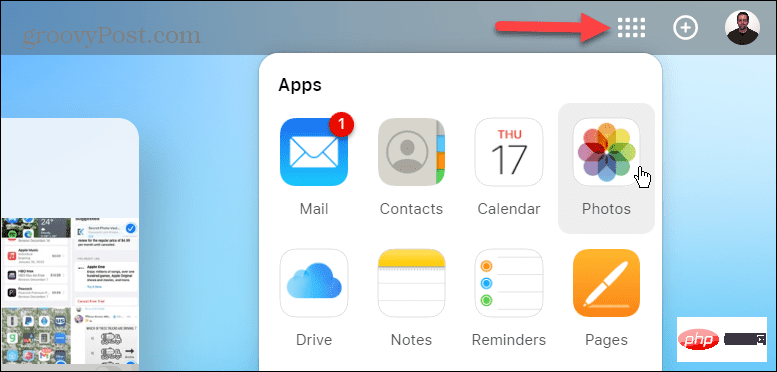
- Apabila halaman Foto dibuka, tahan kekunci Ctrl atau kekunci Perintah pada Mac anda dan pilih foto yang ingin anda padamkan. Selepas memilih foto yang ingin anda padamkan, klik ikon tong sampah di penjuru kanan sebelah atas.
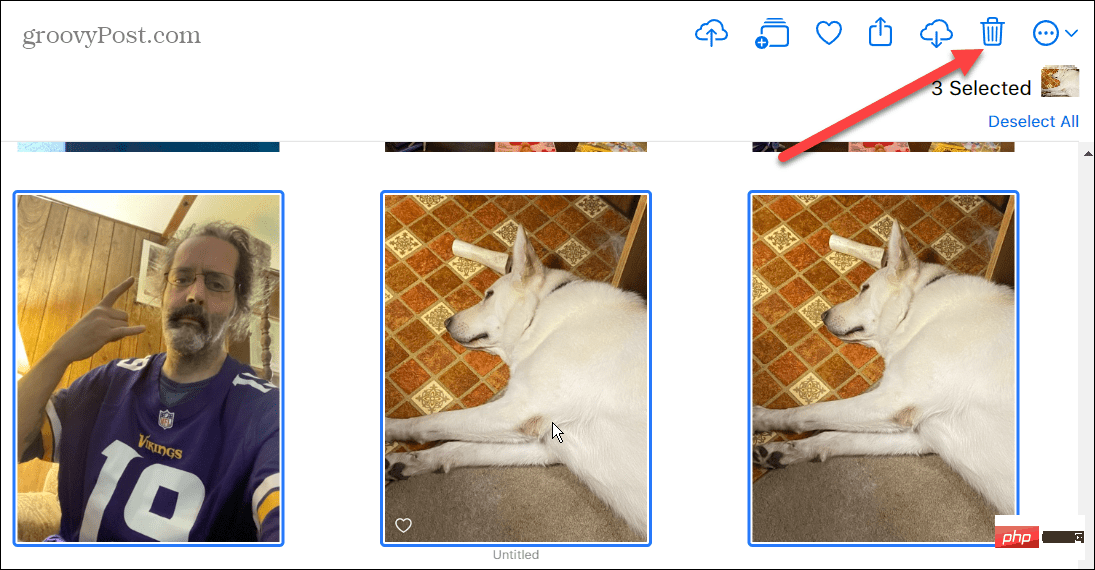
- Apabila skrin pengesahan muncul, klik butang Padam .
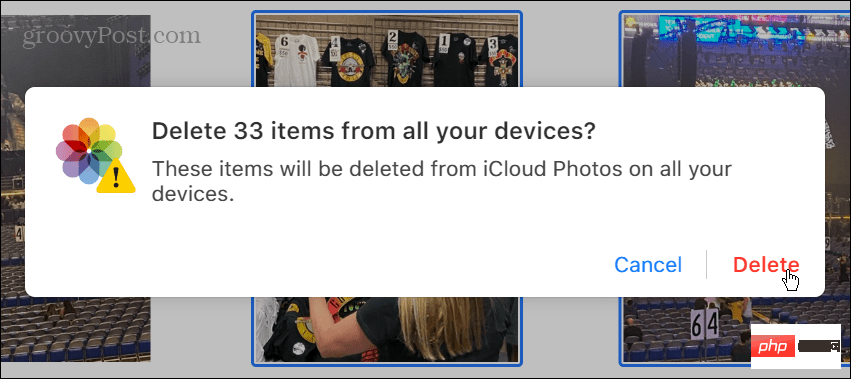
Juga ambil perhatian bahawa anda boleh menggunakan Ctrl atau Arahan (pada Mac) + A untuk memilih semua foto dan memadamkannya. Selain itu, anda boleh mengklik kawasan kosong pada skrin iCloud, tahan Ctrl atau Command pada Mac dan seret kursor anda untuk memilih kumpulan foto pada satu masa.
Adalah penting untuk mengetahui bahawa Apple hanya membenarkan anda memilih 1,000 foto pada satu masa.
Cara memadamkan foto daripada iCloud secara kekal
Apabila anda memadamkan foto daripada iCloud, ia akan meletakkannya dalam bahagian "Terbaharu Dipadamkan" dan ia akan kekal di sana selama-lamanya hingga 40 hari sehingga dipadamkan secara automatik. Salah satu ciri hebatnya ialah ia membolehkan anda melihat bilangan hari yang tinggal sebelum foto atau video dipadamkan secara kekal.
Untuk memadamkan foto dari iCloud secara kekal:
- Log masuk ke iCloud dari penyemak imbas web anda.
- Klik pada pilihan Terbaru Dipadamkan di anak tetingkap kiri.
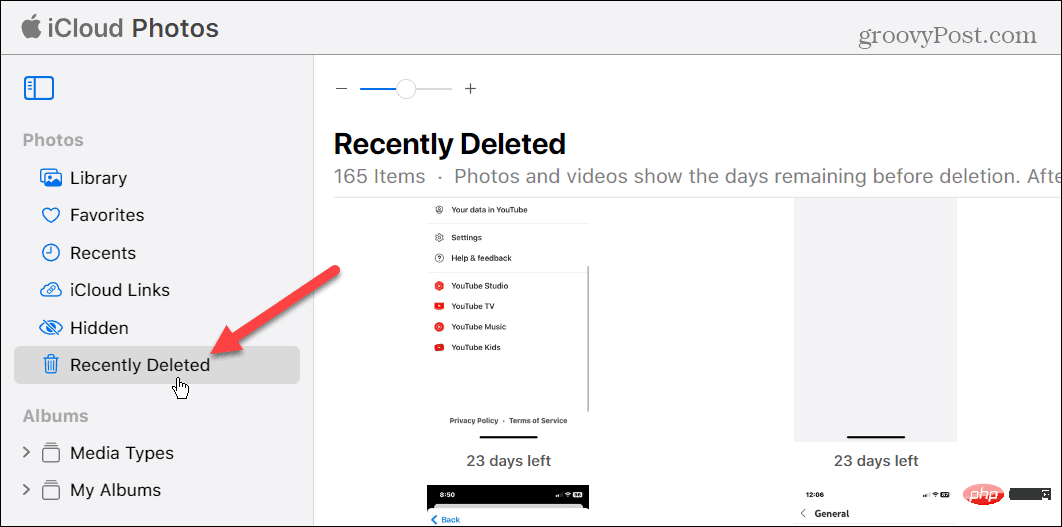
- Pilih foto yang ingin anda padamkan dan klik butang Padam di penjuru kanan sebelah atas skrin.
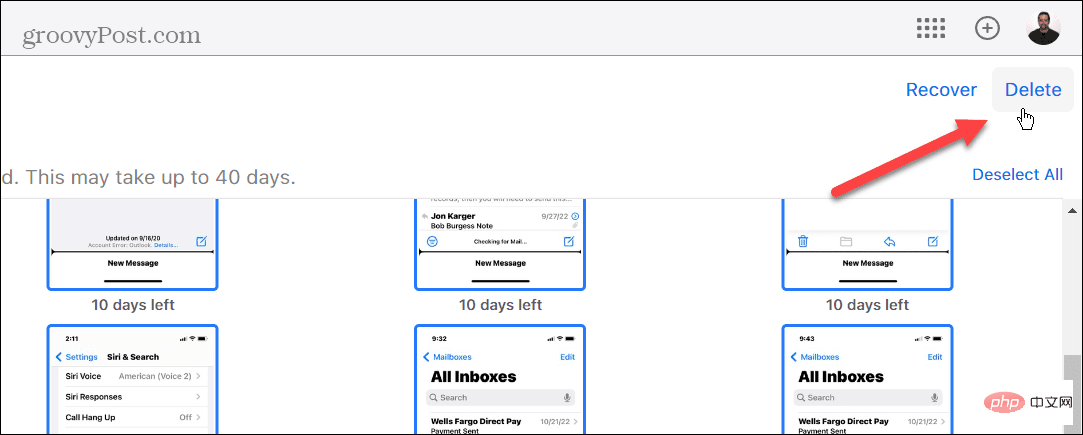
- Apabila mesej pengesahan muncul, klik butang Padam. Sila ambil perhatian bahawa pemadaman foto dan video dari lokasi ini tidak boleh dibuat asal.
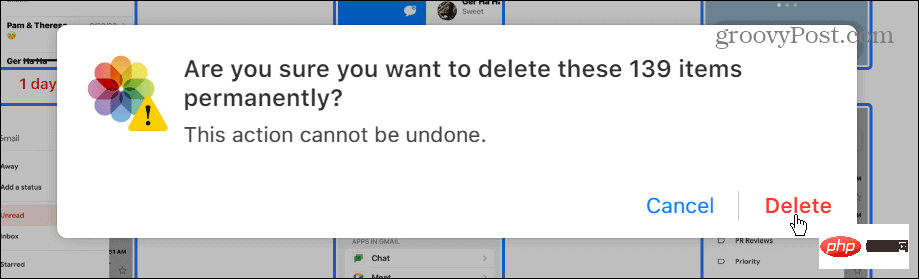
Dapatkan lebih banyak daripada iCloud
Jika anda kehabisan 5 GB storan percuma pada iCloud dan tidak mahu membayar lebih, memadamkan foto dan video adalah cara untuk menuntut semula ruang Pendekatan yang baik. Jika anda kekurangan ruang iCloud, pastikan anda mengosongkan foto dan video yang tidak diingini, kerana fail ini selalunya besar dan menggunakan ruang paling banyak.
Selain membersihkan storan iCloud anda, perkhidmatan ini menawarkan lebih banyak ciri yang mungkin anda ingin lihat. Contohnya, anda boleh menyambungkan iCloud dengan apl Foto Windows 11 atau gunakan ciri Sembunyikan E-mel Saya.
Selain itu, jika anda membayar untuk iCloud Plus, anda boleh mengakses ciri iCloud Private Relay. Jika anda tidak tahu sama ada anda memerlukan Premium, lihat perbezaan antara iCloud dan iCloud Plus.
Atas ialah kandungan terperinci Bagaimana untuk memadam foto dari iCloud. Untuk maklumat lanjut, sila ikut artikel berkaitan lain di laman web China PHP!

